Copilot en Power BI Mobile Apps (versión preliminar)

|

|

|

|
|---|---|---|---|
| iPhone | iPads | Teléfonos Android | Tabletas Android |
Copilot en las aplicaciones móviles de Power BI permite obtener resúmenes y conclusiones de informes generados por ia para ayudarle a tomar decisiones controladas por datos sobre la marcha, en cualquier momento y en cualquier lugar. Ya no tiene que dedicar tiempo a analizar los datos usted mismo. Solo pulsa el icono de Copilot en el encabezado del informe, elige el símbolo del sistema que mejor se adapte a tus necesidades y Copilot proporciona lo que has solicitado. A continuación, puede explorar aún más los datos, refinar la consulta o compartir la respuesta de Copilot con otros usuarios. En este artículo se muestra cómo realizar estas tareas y se proporciona información sobre Copilot en Power BI Mobile. Las imágenes mostradas muestran la característica tal como aparece en los teléfonos. La experiencia en iPads y tabletas Android es similar.
Uso de Copilot para generar resúmenes e información
Abra el informe que le interesa y pulse el icono de Copilot .
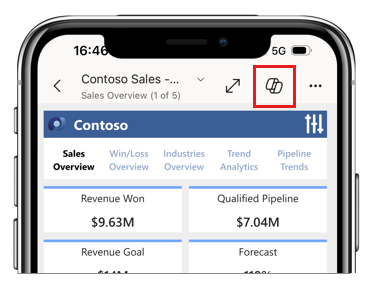
Nota:
Puede usar Copilot para cualquier informe que cumpla los requisitos de Copilot para Power BI. Si no ve el icono de Copilot en el encabezado del informe, probablemente significa que el informe no cumple estos requisitos.
Copilot funciona en el estado actual del informe, así que asegúrese de aplicar filtros o segmentaciones antes de pulsar el botón Copilot.
En la ventana de chat que se abre, elija el mensaje que mejor se adapte a sus necesidades.
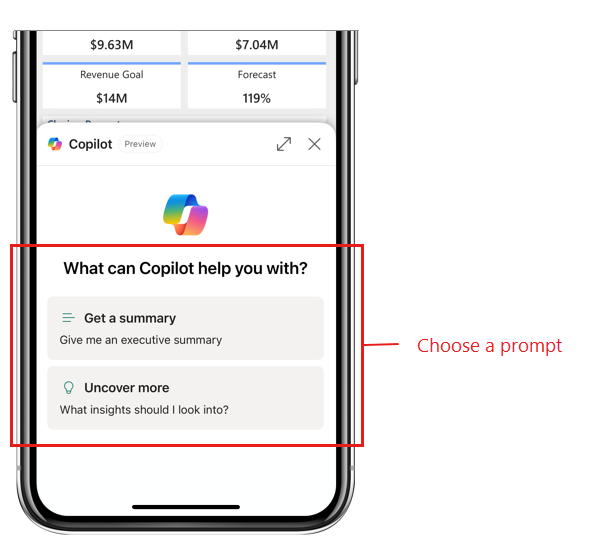
Copilot genera su respuesta. Puede ampliar la ventana de chat para mostrar más de la respuesta si es necesario.
Si desea volver al informe, puede cerrar la ventana de chat pulsando la X en la parte superior de la ventana. El historial de chat permanece intacto hasta que el informe se actualiza o cierra, por lo que, a menos que esto suceda, puede ver todas las solicitudes y respuestas de nuevo pulsando el botón Copilot.
La siguiente imagen muestra una respuesta en la ventana de chat de Copilot (en su estado ampliado) y señala los controles que tiene que trabajar con la respuesta.
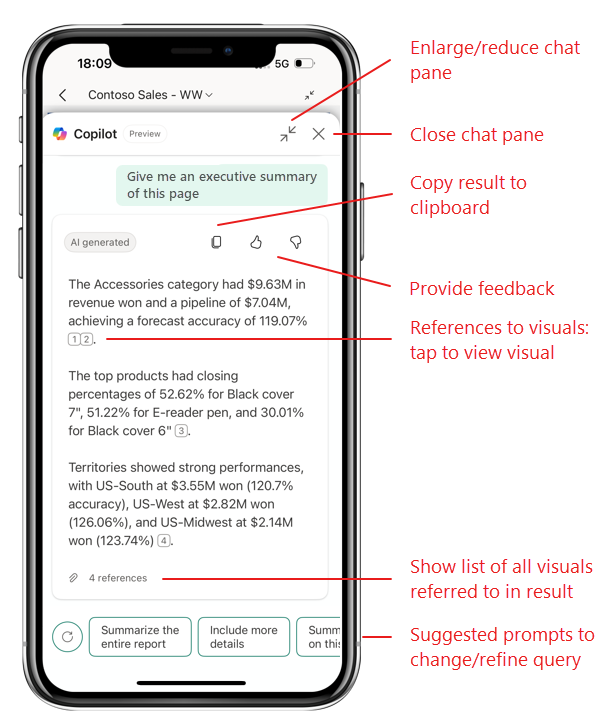
Exploración de los resultados de Copilot
Los resultados de Copilot contienen referencias a los objetos visuales que usó para formular su respuesta. Pulse una referencia para ver el objeto visual relacionado. El objeto visual es interactivo, por lo que puede profundizar en él más profundo y pulsado durante mucho tiempo para obtener información sobre herramientas, explorar en profundidad o subir, etc.
Para que sea más fácil ver y explorar todas las referencias, pulse el vínculo Referencias en la parte inferior de la respuesta para obtener una lista con hipervínculos de todas las referencias.
Refinar la respuesta de Copilot con indicaciones sugeridas
Para cambiar o refinar la consulta, pulse uno de los mensajes sugeridos en la parte inferior de la ventana de chat. Por ejemplo, con las respuestas sugeridas, puede pedir a Copilot que proporcione más detalles o que la respuesta sea más corta.
Para ver más sugerencias, pulse el botón Actualizar en el lado de las sugerencias del mensaje.
Compartir los resultados de Copilot con otros usuarios
Para compartir la respuesta de Copilot con otros usuarios, pulse el icono Copiar en la parte superior de la respuesta. La respuesta se copiará en el Portapapeles. Después, puede pegarlo en un correo electrónico, chat de Teams o en cualquier otra plataforma para compartirlo con compañeros. La respuesta copiada incluye un vínculo al informe para que los destinatarios puedan hacer referencia fácilmente al informe, si así lo desean.